Cara Memperbaiki Kesalahan Server 400 Permintaan Buruk di Situs Elementor WordPress
Diterbitkan: 2022-07-28Apakah Anda menghadapi kesalahan server 400 permintaan buruk di Elementor?
Dan mencari solusi untuk mengatasi kesalahan populer ini "https 400 permintaan buruk" di CMS WordPress?
Maka Anda tidak perlu mencari lagi! Di blog ini, Anda akan menemukan semua solusi yang mungkin untuk mengatasi kesalahan server 400 permintaan buruk di situs Elementor WordPress.
Jadi, teruslah membaca…
Apa itu https 400 permintaan buruk di WordPress?
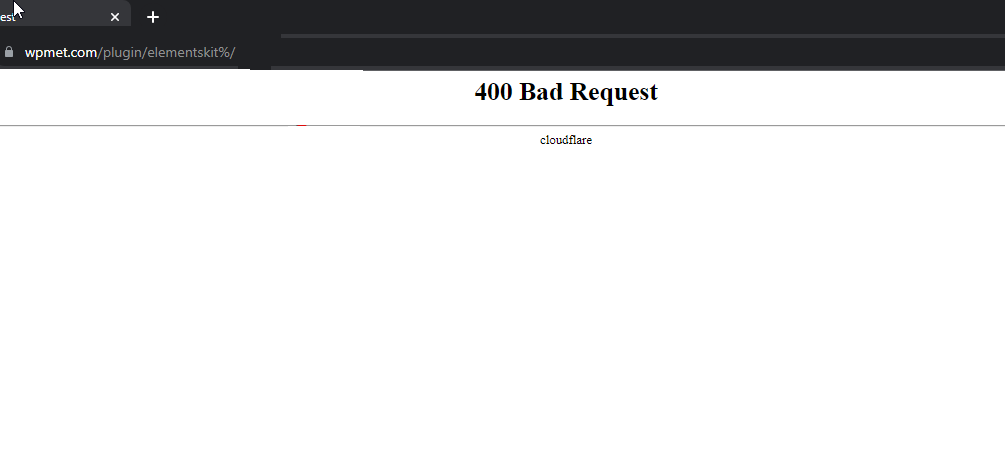
Https 400 permintaan buruk di WordPress adalah salah satu kesalahan paling umum yang diterima pengguna di front end. Ini pada dasarnya terjadi ketika server tidak dapat memproses permintaan yang dikirim dari ujung depan melalui browser. (penyebabnya dibahas di bagian selanjutnya).
Kode status respons HyperText Transfer Protocol (HTTP) 400 Bad Request menunjukkan bahwa server tidak dapat atau tidak akan memproses permintaan karena sesuatu yang dianggap sebagai kesalahan klien
– Mozilla
Seperti situs WordPress lainnya, kesalahan Server 400 permintaan buruk di Elementor juga terjadi lebih sering daripada yang diinginkan orang. Salah satu kasus umum di mana kesalahan sisi server ini muncul di Elementor adalah saat pengguna berada dalam mode editor mencoba memperbarui/menyimpan beberapa perubahan yang mereka buat.
Apa yang menyebabkan kesalahan server 400 permintaan buruk di situs Elementor WordPress?
Kesalahan server 400 permintaan buruk tidak selalu disebabkan hanya oleh satu alasan. Banyak penyebab yang dapat memicu kesalahan server ini. Beberapa penyebab umum permintaan buruk Server error 400 meliputi:
- Kesalahan dalam URL
- Masalah Cache Browser
- Masalah Cache DNS
- Konflik dengan ekstensi & Addons browser
- File terlalu besar untuk server
Mari kita lanjutkan ke bagian berikutnya untuk mengetahui bagaimana menyelesaikan setiap masalah yang disebutkan untuk menghilangkan kesalahan server 400 buruk dalam permintaan Elementor.

Bagaimana cara memperbaiki kesalahan server 400 permintaan buruk di situs web Elementor WordPress
Telusuri setiap solusi untuk memaksa server Anda menerima permintaan yang Anda kirim dari browser Anda:
Perbaiki Kesalahan di URL
Memiliki kesalahan dalam URL dapat memicu kesalahan server 400 permintaan buruk di Elementor. Kami tidak berbicara tentang kesalahan ketik pada URL di sini. Sebaliknya, kesalahan dalam URL berarti tidak mengikuti aturan saat mengetik URL.
Misalnya, Anda tidak dapat menggunakan "%" di URL Anda kecuali Anda menggunakan UTM.
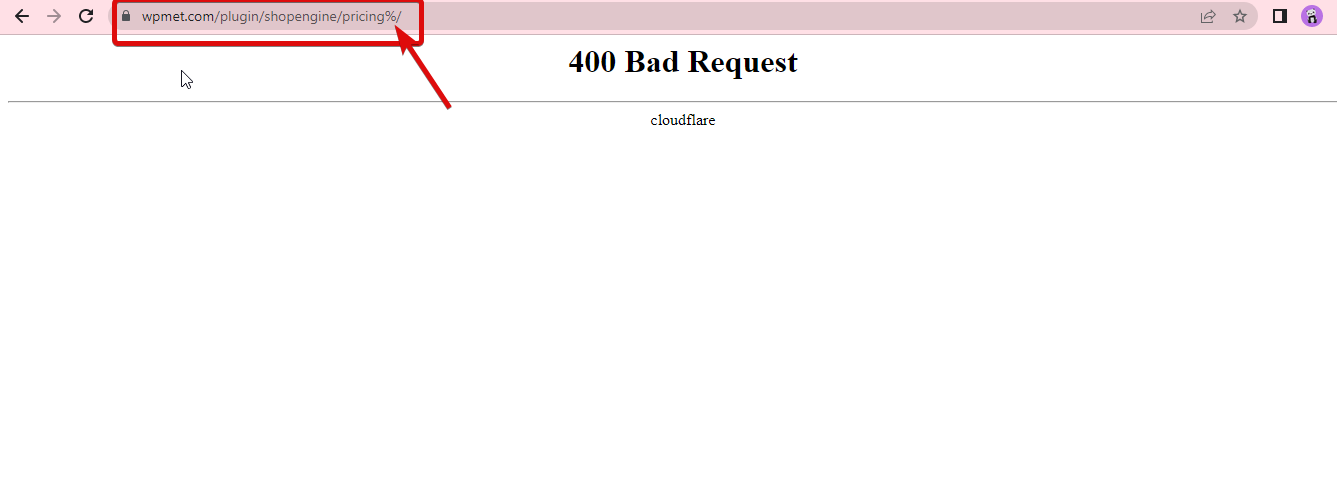
Dalam hal menggunakan UTM, Anda diperbolehkan menambahkan spasi di URL tetapi Anda harus menggunakan “%20” untuk menyisipkan satu spasi .
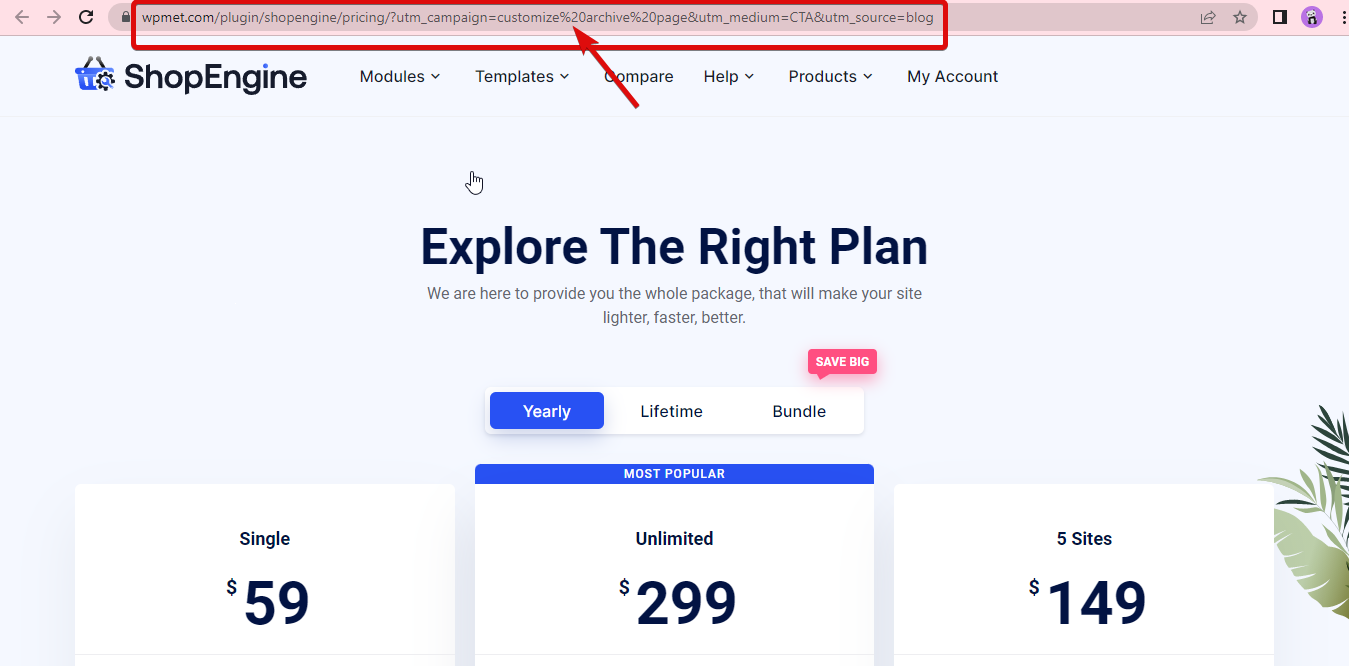
Jadi, periksa apakah Anda menggunakan % atau karakter khusus serupa yang tidak diizinkan di URL Anda. Jika Anda menemukan kesalahan seperti itu, perbaiki URL untuk menyelesaikan permintaan buruk https 400 di WordPress.
Sudahkah Anda mencoba Elementor 3.6 Flexbox Container baru?
Lihat detail lebih lanjut tentang tambahan baru ini di blog kami
Cara Menggunakan Elementor Flexbox Container dalam 6 Langkah Sederhana
Masalah Cache Browser
Cache browser adalah data yang disimpan browser Anda dalam bentuk salinan halaman web yang Anda kunjungi. Dengan begitu, konten dapat dimuat lebih cepat saat Anda mengunjungi situs tersebut di lain waktu. Meskipun konsep cache browser tampaknya merupakan hal yang positif untuk meningkatkan pengalaman pengguna, terkadang hal ini dapat menyebabkan banyak kesalahan server termasuk 400 kesalahan permintaan buruk.

Jadi, jika URL Anda baik-baik saja maka Anda dapat mencoba membersihkan cache browser Anda untuk memperbaiki masalah ini. Menghapus cache dan cookie di browser sangat mudah. Anda juga dapat menekan CTRL/CMD – Shift – R untuk dorong permintaan Anda.
CTRL/CMD – Shift – RCatatan: Anda harus mencoba URL Anda dalam mode penyamaran/pribadi browser Anda. Atau ganti browsernya. Jika Anda tidak menemukan kesalahan permintaan 400 server yang buruk dalam mode pribadi browser atau di browser lain, mungkin itu masalah cache.
Untuk mempelajari lebih lanjut tentang kesalahan umum WordPress, periksa blog ini Kesalahan Paling Umum WordPress Dengan Solusi
Masalah Cache DNS
Cache DNS tidak sama dengan cache browser. Sementara kedua cache adalah proses menyimpan data yang relevan untuk membuat situs yang dikunjungi sebelumnya memuat lebih cepat, ada perbedaannya. Cache browser disimpan oleh browser dan cache DNS disimpan oleh sistem Anda.
Jadi, jika mengosongkan cache browser Anda tidak membantu menyelesaikan server http 400 di WordPress, maka Anda dapat mencoba membersihkan cache DNS.
Untuk membersihkan cache DNS di Windows, buka Command prompt dan ketik perintah berikut:
ipconfig /flushdns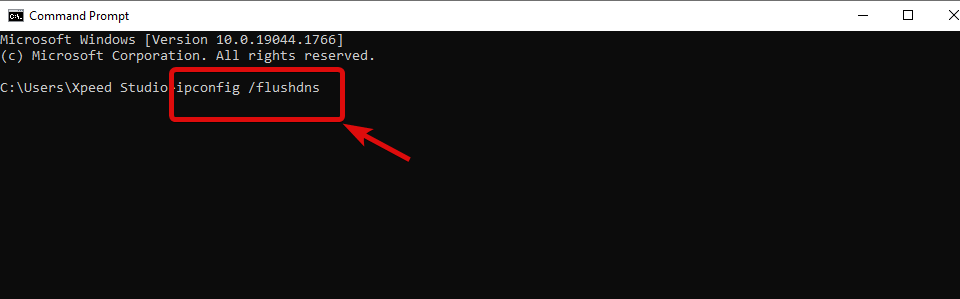
Untuk menyiram di Mac, buka terminal dan ketik perintah berikut:
sudo dskacheutil -flyushkahe; sudo killall -UP mDNSResponder 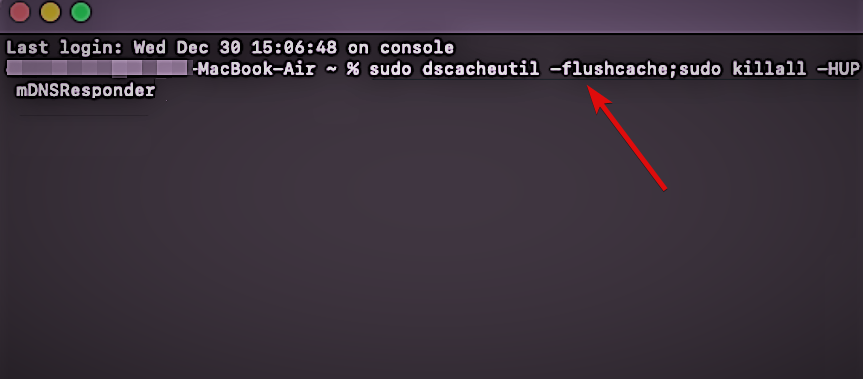
Ingin menambahkan formulir lanjutan ke situs web Elementor Anda? Lihat sumber daya pembuatan formulir kami:
Cara Menambahkan Formulir Multi-Langkah Di WordPress
Cara Membangun Bentuk Logika Bersyarat Elementor
Cara Membuat Formulir Survei WordPress di Elementor
Konflik dengan ekstensi browser & Addons
Add-on atau ekstensi pihak ketiga yang Anda gunakan di browser Anda juga dapat membuat konflik dengan permintaan server Anda yang mengakibatkan 400 permintaan buruk.
Anda dapat mengatasi masalah ini dengan menonaktifkan setiap ekstensi satu per satu untuk melihat apakah kesalahan server 400 permintaan buruk di Elementor teratasi.
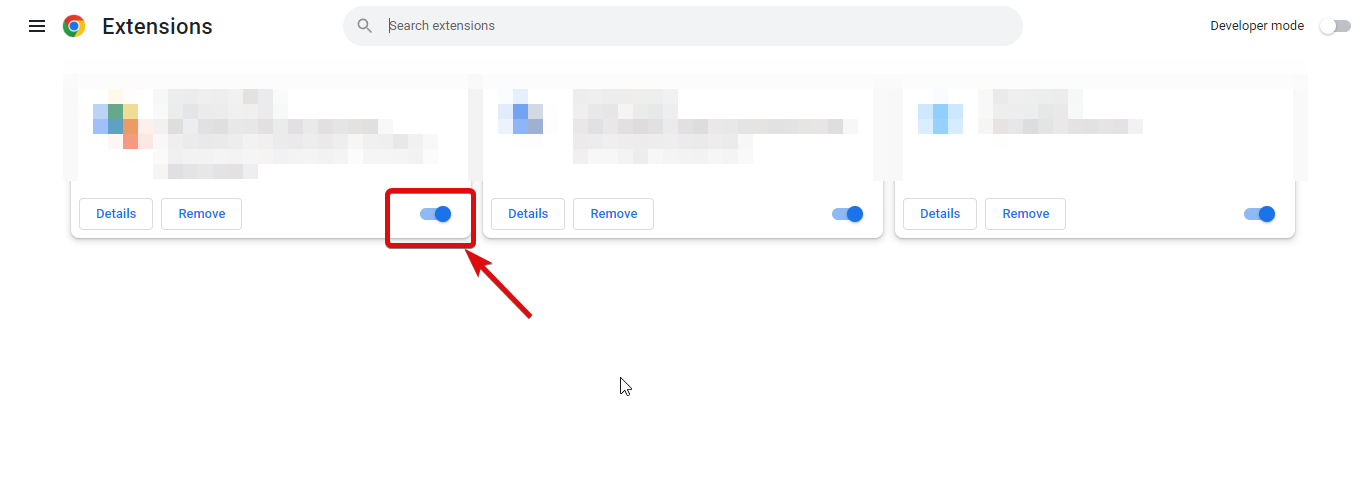
Ingin membuat situs web Elementor yang terlihat cantik tetapi sangat ringan?
Maka Anda harus menggunakan ElementsKit- addon utama untuk Elementor. Dengan ElementsKit Anda juga dapat menambahkan header & footer yang terlihat profesional dengan addon yang sama.
Untuk mempelajari lebih detail, lihat blog ini tentang cara membuat situs web lengkap menggunakan ElementsKit secara gratis.
File terlalu besar untuk server
Untuk memastikan ini adalah masalah ukuran, coba unggah file yang lebih kecil. Jika file yang lebih kecil berhasil diunggah tanpa kesalahan permintaan server yang buruk, maka Anda dapat yakin bahwa file yang Anda coba unggah terlalu besar untuk server Anda.
Namun, Anda dapat memperbaikinya dengan meningkatkan batas memori WordPress. Untuk ini, Anda perlu menavigasi ke file wp-config.php dan kemudian memperbarui baris “define('WP_MEMORY_LIMIT', '64M')". Anda perlu mengganti “64M” dengan 128M atau 256M .
define('WP_MEMORY_LIMIT', '64M')Catatan: Jika menambah memori WordPress tidak membantu, coba perbarui variabel max_input_vars ke 5000 . Anda dapat memperbarui nilai ini dari file php.ini .
Untuk mempelajari lebih detail tentang cara meningkatkan batas memori situs web WordPress, periksa blog kami
Cara Meningkatkan Batas Memori WordPress
Kata-kata terakhir pada https 400 permintaan buruk di WordPress
Kami harap Anda dapat mengatasi kesalahan permintaan buruk 400 server https Anda dengan solusi yang disebutkan di blog ini. Namun, jika Anda tidak dapat menyelesaikan masalah ini dengan mengikuti solusi yang diberikan, maka itu mungkin masalah sisi server yang serius.
Untuk mengatasi masalah sisi server, hubungi penyedia hosting Anda secepatnya.
Dan jika Anda telah berhasil menyelesaikan permintaan buruk https 400 di WordPress, bagikan dengan kami di kotak komentar solusi mana yang berhasil untuk Anda.

